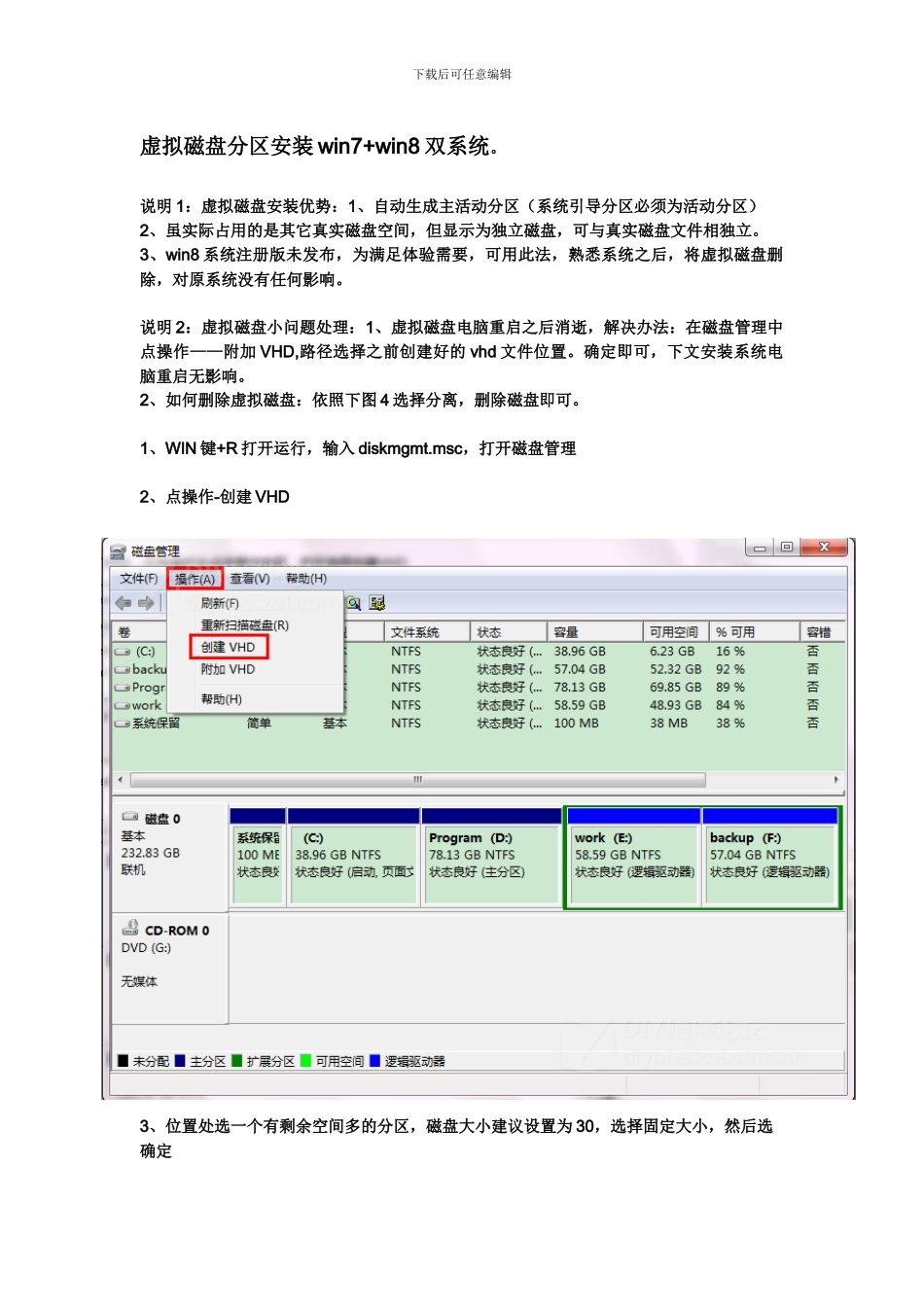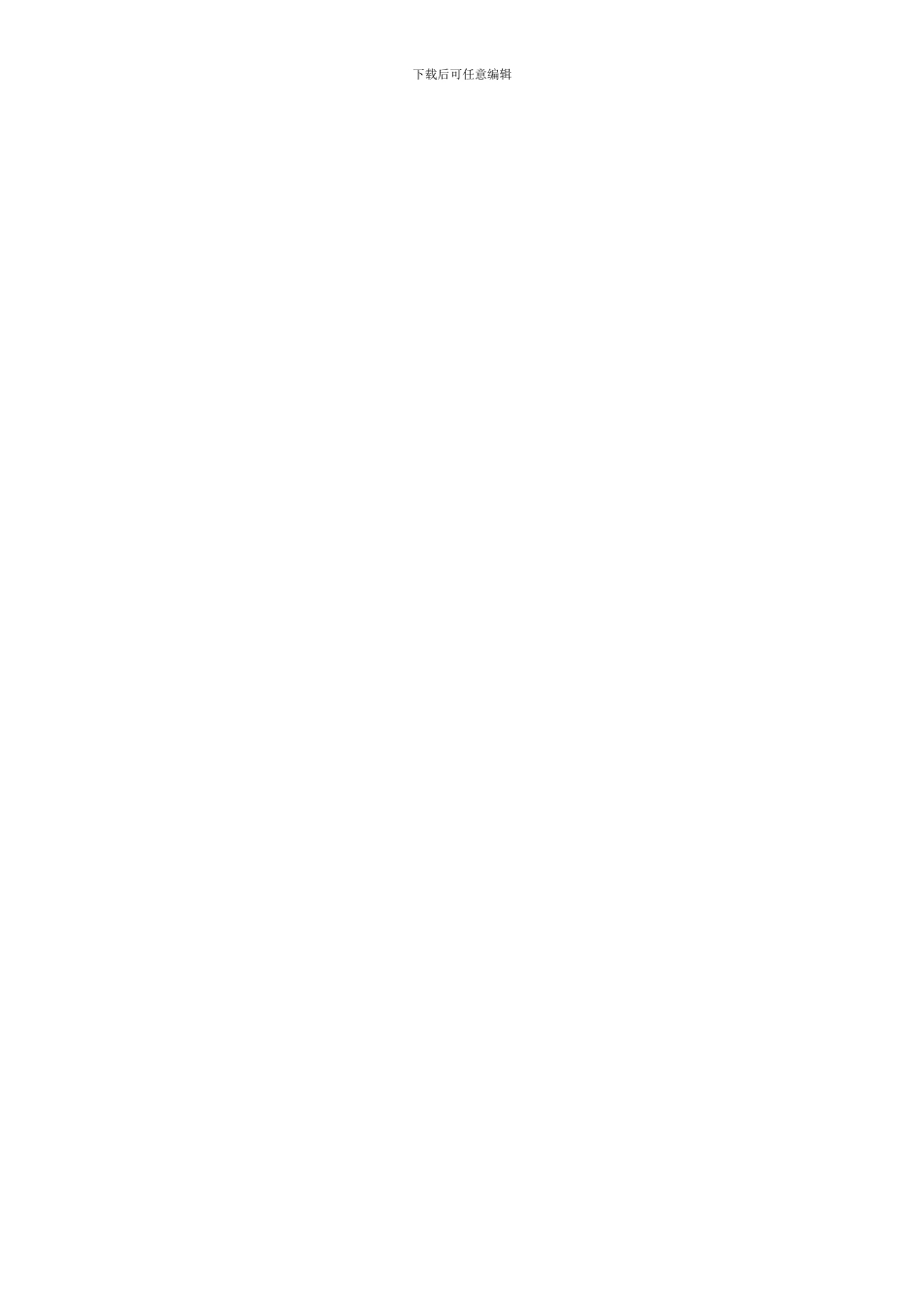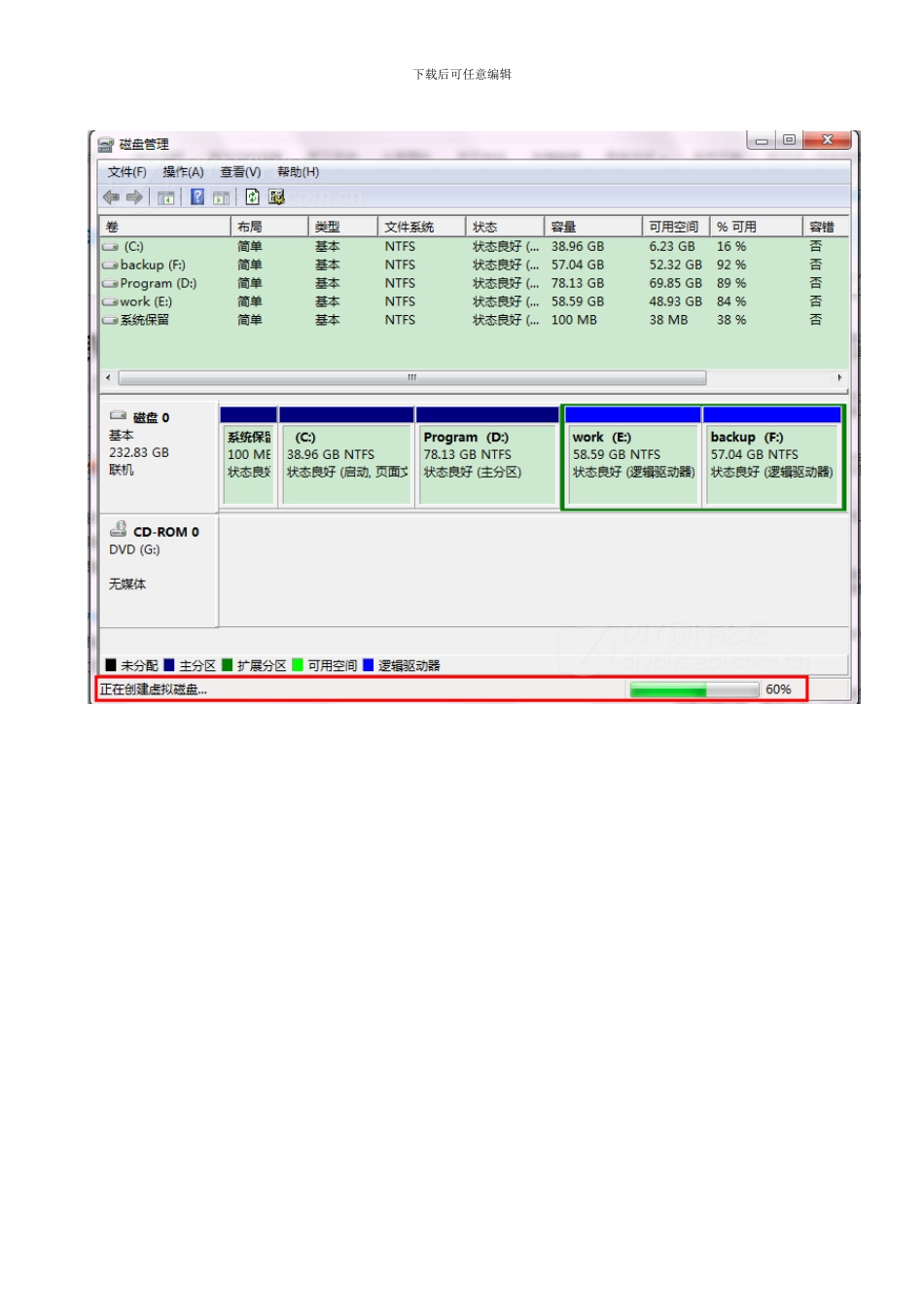下载后可任意编辑虚拟磁盘分区安装 win7+win8 双系统。说明 1:虚拟磁盘安装优势:1、自动生成主活动分区(系统引导分区必须为活动分区)2、虽实际占用的是其它真实磁盘空间,但显示为独立磁盘,可与真实磁盘文件相独立。3、win8 系统注册版未发布,为满足体验需要,可用此法,熟悉系统之后,将虚拟磁盘删除,对原系统没有任何影响。说明 2:虚拟磁盘小问题处理:1、虚拟磁盘电脑重启之后消逝,解决办法:在磁盘管理中点操作——附加 VHD,路径选择之前创建好的 vhd 文件位置。确定即可,下文安装系统电脑重启无影响。2、如何删除虚拟磁盘:依照下图 4 选择分离,删除磁盘即可。1、WIN 键+R 打开运行,输入 diskmgmt.msc,打开磁盘管理2、点操作-创建 VHD3、位置处选一个有剩余空间多的分区,磁盘大小建议设置为 30,选择固定大小,然后选确定下载后可任意编辑下载后可任意编辑下载后可任意编辑4、下方提示正在创建 VHD,时间有点长,等一等5、创建好 VHD 后,右键点击这个未分区,然后选择初始化磁盘下载后可任意编辑6、选择 MBR 启动记录7、右键再次点击这个 VHD 分区,选择新建简单卷,然后建立一个新的分区下载后可任意编辑下载后可任意编辑8、下面可以看到,新建的分区已经可以在计算机中看到了,和一个真正的分区没有区别吧~下载后可任意编辑9、然后就是在这个分区安装 Windows8 了,安装方法可以使用光盘、U 盘、硬盘等方法安装,U 盘可参考: U 盘安装 Windows8 教程 在此不作介绍10、硬盘安装图解:(所需工具见附件)Win8 无论是核心版还是专业版,都是使用一个镜像进行安装,区别是输入的安装码不同,而安装不同的版本。1)、首先,然后用 winrar、winzip、7Z、好压、软碟通等等解压 win8 镜像文件,然后复制到任意一真实盘磁盘根目录下,这个分区内有其它的文件没关系,不影响安装系统下载后可任意编辑2)、把 nt6 hdd installer v3.1.2.文件解压,将.exe 文件复制到和刚才解压出来的 Win8 一个目录下,如下图,然后右键点击 NT6,选择以管理员身份运行